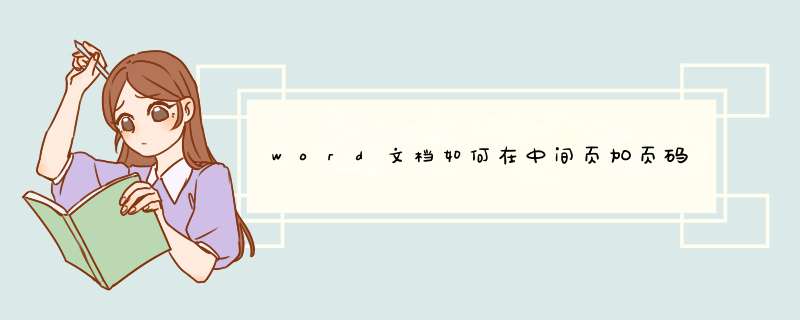
一、插入分隔符。
1、在需要插入页码的那一页的开头单击鼠标,使用光标在这一页的开头,单击菜单“插入——分隔符”,如图:
2、选择“分页符”,如果是正在输入文字的文档,直接确定即可,因为会出现一页空白页,如图:
如果是已输入完成的文档,那么需要选择“下一页”,然后“确定”,如图:
二、插入页码。
1、单击菜单“插入——页码”,如图:
2、注意,取消勾选“首页显示页码”,单击“格式”,如图:
3、选择“超始页码”,在右边输入页码的开始数字,注意,这个数字并不是你要开始插入页码的那一页,而是页码的开始数字,例如:你要从文章的第5页开始插入页码,并不是输入数字5,因为你的第5页作为页码的开始,所以应该输入1。如图:
4、“确定”之后返回上一窗口,再“确定”,完成。
举例:全文共20页,页码从第6页开始以123等形式编号。
依次这样 *** 作:全文先插入页码,把光标放到第5页文档的末尾点击“页面布置”。“分隔符”下拉菜单下的“下一页”。
这就在第5页与后面的页间插入了一个分节符了,现在选中第6页的页码,把“设计”菜单下的“链接到前一条页眉”取消勾选后选中第6页的页码,点击插入-页码-键菜单下“设置页码格式”,选中“起始页码”并手动填入“1”,根据需要:选择阿拉拍数字格式,确定后,选中第一页的页码删除即可实现的效果。
请安装AdobeAcrobat软件,在工具-页面-编辑页面设计中有页码处理的功能,新的页眉页脚的第一页,第一个字前,如果有目录中的标题则将光标紧插在标题的第一个字前,点击插入分隔符连续,给文章分节;若要去掉某一节,则将光标插入到上一节的最后一个字那里,按del键删除空行直至该节被去掉。
将光标置于第5页的最后,菜单:插入/分隔符,选择下一页,确定后,光标自动到了下一页,也就是你的第6页;菜单:视图/页眉页脚,出现页眉页脚工具栏时,切换到页脚,页脚的右上角同时出现“与上一节相同”。
:
首先点击工具栏中的“链接到前一个”按钮,这时“与上一节相同”消失,说明此状态下的第6页已经和前面的第5页分作了两节,此时设置页脚后,前面的页面上不会出现页码。
然后在页眉页脚工具栏中选择“设置页码格式”按钮,在页码编排选项中选择起始页码,然后在框中书写1,或单击向上的按钮;确定后,从目录页开始为1的页码编排就成功了。
1、打开word文档,将光标定位到文档中间“任意页”的前一页末尾,单击“页面布局”菜单,单击“分隔符”命令,单击“分节符”下方的“下一页”命令。
2、将光标定位到文档中间“任意页”行首,单击“插入”菜单,单击“页码”命令,单击“设置页码格式”命令,在d出的对话框中选中“起始页码”,默认选择1,单击“确定”。
3、将光标定位到文档中间“任意页”,单击“插入”菜单,单击“页码”命令,指向“页面底端”命令,在打开的页码类型中单击“普通数字2”类型,即可在页脚中部插入页码。单击“设计”菜单中的“链接到前一条页眉”命令,双击空白处退出编辑。
4、双击文档中间“任意页”的前一页的页码,按“Delete”键删除页码,双击空白处退出编辑。
欢迎分享,转载请注明来源:内存溢出

 微信扫一扫
微信扫一扫
 支付宝扫一扫
支付宝扫一扫
评论列表(0条)